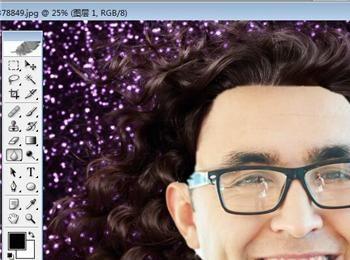PS是一款非常好用的图片制作软件,我们可以使用PS给人物换脸,达到理想的效果,下面小小编就教大家PS如何给人物换脸,希望可以帮助到大家。

操作方法
-
01
首先我们打开PS进入到主界面,如图所示。
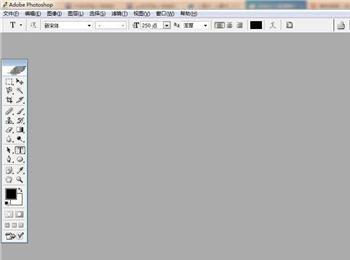
-
02
之后我们需要准备好两张换脸的图片,并打开,如图所示。
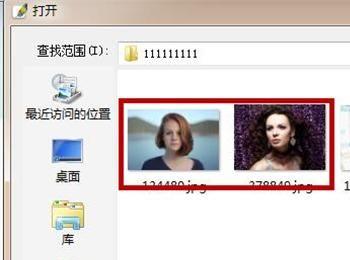


-
03
之后我们在工具栏中点击合适的套索工具进行抠图,如图所示。

-
04
之后我么将其中一个图片的脸用套索工具选出区域,如图所示。

-
05
之后我们点击工具栏中的移动工具,如图所示。
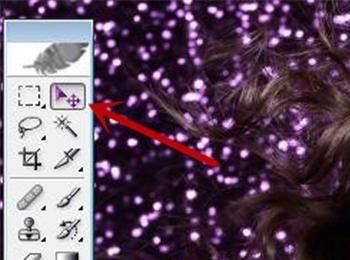
-
06
之后我们将抠图的脸,移动到另一张图片上,如图所示。

-
07
我们可以看到移动过去的效果,我们还需要进行调整才能完全融合,如图所示。
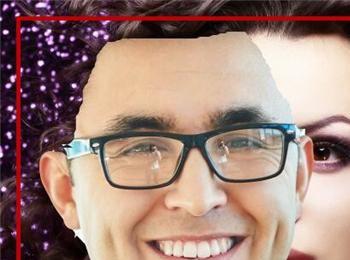
-
08
之后我们点击“编辑→“自由变换”,如图所示。
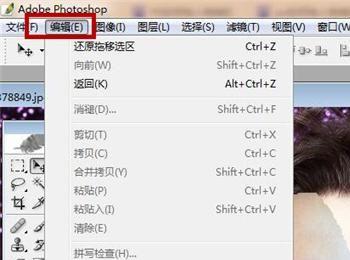
-
09
之后我们通过脸周围的点点调整大小和方向,并移动到合适的位置,如图所示。

-
10
之后我们点击“图像”→“调整”→“曲线”,如图所示。
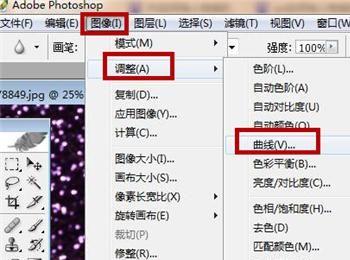
-
11
之后我们调整好曲线,让皮肤的颜色达到理想的效果,如图所示。
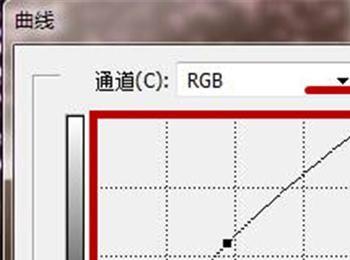
-
12
之后我们点击工具栏中的模糊工具,如图所示。

-
13
我们在上方设置好模糊工具的大小和硬度,如图所示。
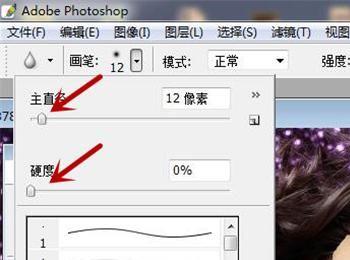
-
14
之后在图片上会出现一个圆圈,我们在脸部的边缘进行拖动,将边缘和底下的图像融合,如图所示。


-
15
最后我们即可看到PS给人物换脸成功的效果,大家按照小编的方法即可换脸成功,如图所示。